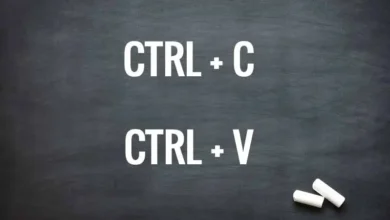كيفية معرفة ساعات استخدام جهاز الكمبيوتر الذي يعمل بنظام Windows 10 – الدليل الكامل خطوة بخطوة

هل تساءلت يومًا ما إذا كان جهاز الكمبيوتر الخاص بك يتتبع ساعات الاستخدام؟ والحقيقة هي أن هذه حقيقة لم يكن الغالبية العظمى منا على علم بها حتى الآن. خلال هذه المقالة سوف تكون قادرا على رؤية المعلومات المتعلقة بهذا الموضوع. بهذه الطريقة، ستعرف ما إذا كانت هناك فوائد لمعرفة عدد ساعات استخدام جهاز الكمبيوتر الخاص بك ، سواء لبيعه أو شراء جهاز جديد.
ما هي فوائد معرفة مدة تشغيل جهاز الكمبيوتر الخاص بي؟
وعلى هذا النحو، لا توجد فوائد واضحة للمستخدم، بل للكمبيوتر. كما هو معروف، فإن جميع الأجهزة الإلكترونية لها عمر إنتاجي معين يترجم إلى سنوات. بشكل عام، عادةً ما يكون لجهاز الكمبيوتر ما بين 7 إلى 10 سنوات من الاستخدام أو العمر الإنتاجي.
الآن، يمكن تقصير هذه المرة أو إطالتها اعتمادًا على الاستخدام والتحديثات التي تجريها على أجهزتك. أي أنك إذا كنت تستخدم جهاز الكمبيوتر الخاص بك بأقصى طاقته باستمرار، فقد يؤدي ذلك إلى تقليل العمر الإنتاجي له. ومن ناحية أخرى، إذا قمت بتحديثه من وقت لآخر وتغيير مكونات معينة ، فسوف تزيد من عمره الإنتاجي.

وفي هذا المعنى يمكن أن نذكر بعض الفوائد مثل:
- سيسمح لك بمعرفة مدى قرب جهاز الكمبيوتر الخاص بك من الوصول إلى نهايته
- يمكنك إجراء تغييرات على الأجهزة
- سيكون لديك المزيد من السيطرة على تشغيل المكونات الداخلية . بفضل هذا، سوف تكون قادرا على معرفة درجة حرارة جهاز الكمبيوتر الخاص بك .
في النقطة الأخيرة المذكورة، من المهم أن يعرف كل مستخدم درجة حرارة جهاز الكمبيوتر الخاص به. إذا كنت تتساءل عن السبب، فيمكننا القول أن السبب هو أن درجة الحرارة عامل حاسم يؤثر بشكل مباشر على العمر الإنتاجي للمعدات. أي أنه من خلال معرفة درجة الحرارة التي يعمل بها جهاز الكمبيوتر الخاص بك ، ستتمكن من تحديد ما إذا كانت جميع المكونات تعمل بكفاءة أو ما إذا كان هناك خطأ يحتاج إلى حل.
طرق لمعرفة عدد ساعات الاستخدام التي استغرقها جهاز الكمبيوتر الذي يعمل بنظام Windows 10
لديك ميزة كبيرة تتمثل في معرفة هذه المعلومات، فهي بسيطة للغاية ولديك طرق مختلفة لتطبيقها . الأكثر شيوعًا هو من خلال مدير المهام أو من خلال خيار الأداء الخاص به.
ضع في اعتبارك أنه بغض النظر عما إذا قمت بتثبيت نظامي تشغيل على نفس جهاز الكمبيوتر ، فإن كلا النظامين سيعطيانك نفس النتائج، والشيء الوحيد الذي سيتغير هو الطريقة التي تبحث بها عن هذه المعلومات.
مدير المهام
لتنفيذ هذا الخيار، عليك فتح مدير المهام. لديك عدة طرق للقيام بذلك. من بينها لدينا:
- استخدام شريط المهام، وتحديداً عن طريق النقر بزر الماوس الأيمن على شريط مهام Windows واختيار إدارة المهام.
- والطريقة الأخرى هي بالضغط على المفاتيح ALT GR + CTRL + Del
- الطريقة الأخيرة وربما الأقل شهرة هي الضغط على المفاتيح CTRL + SHIFT + Esc.
بمجرد تشغيل مدير المهام ، عليك الذهاب إلى خيار الأداء. سترى هنا 5 خيارات مختلفة تعرض لك المعلومات وفقًا لما يهمك.

في حالتك، عليك النقر على خيار وحدة المعالجة المركزية (CPU) . ومن خلال القيام بذلك، سيزودك بالمعلومات التالية:
- استخدام وحدة المعالجة المركزية والسرعة التي تعمل بها
- العمليات والعمليات الفرعية النشطة
- الوقت الذي يكون فيه الكمبيوتر نشطًا
ويحدث نفس الشيء عند النقر على الخيارات الأخرى (الذاكرة، القرص، الإيثرنت). كل شيء يعتمد على احتياجاتك عند البحث عن المعلومات. في الواقع، نقترح عليك أن تولي اهتمامًا وثيقًا لجزء العمليات، نظرًا لأنه بمعرفة ذلك، ستتمكن من تحديد ما إذا كان هذا هو السبب وراء بطء جهاز الكمبيوتر الخاص بك أم لا.
أداء
هذا الخيار هو في الأساس نفس الخيار السابق. لذا، لاختيار ذلك، عليك الذهاب إلى علامة التبويب “الأداء” في مدير المهام والاطلاع على جميع المعلومات المتعلقة بجهاز الكمبيوتر الخاص بك هناك، بما في ذلك الوقت الذي يكون فيه جهاز الكمبيوتر الخاص بك قيد التشغيل.
باستخدام كمد
يعد موجه الأوامر خيارًا رائعًا وبديلاً عندما لا تعمل أي من الطرق الأخرى. في الواقع، إنه مثالي عندما تريد حذف الملفات غير المرغوب فيها، على الرغم من أن هذا ليس ضروريًا، حيث يمكنك تنظيف جهاز الكمبيوتر الخاص بك من الملفات غير المرغوب فيها باستخدام SDelete .
لذلك، باستخدام CMD، يمكنك أيضًا رؤية هذه المعلومات عن طريق إدخال سطر الأوامر التالي: معلومات النظام | ابحث عن “وقت تشغيل النظام”. باستخدام هذا الخيار، ستعرف فقط وحصريًا مدة الاستخدام لجهاز الكمبيوتر الخاص بك.
ماذا يمكنني أن أفعل إذا لم أتمكن من معرفة عدد ساعات الاستخدام التي استخدمها جهاز الكمبيوتر الذي يعمل بنظام Windows 10؟
هناك حالات نادرة عندما لا يعمل أي من البدائل المذكورة أعلاه . في مثل هذه المواقف، يكون على المستخدم اختيار استخدام تطبيق تابع لجهة خارجية. من الناحية النظرية، يمكن لأي منها أن يعمل لصالحك، ولكن التوصية التي نقدمها هي أن تختار CrystalDisk Info.
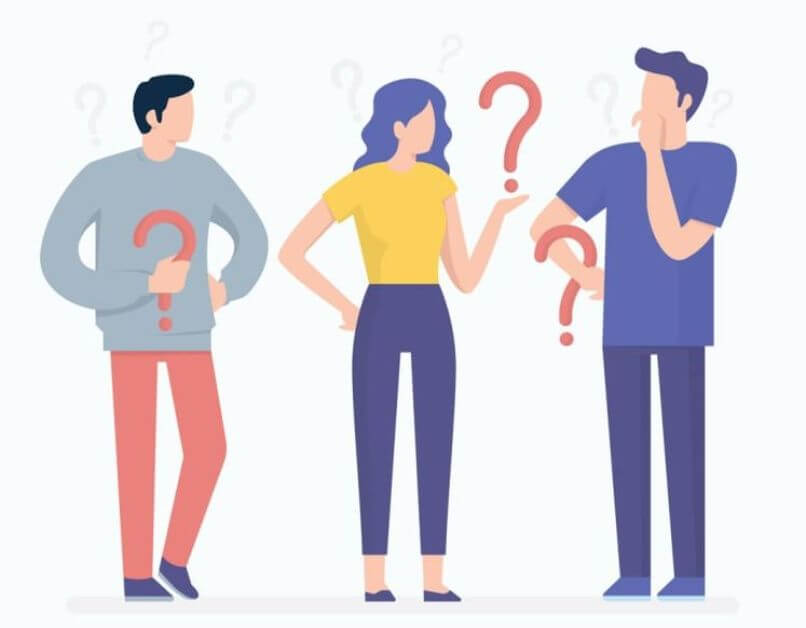
استخدم برنامج معلومات CrystalDisk
وظيفة هذا البرنامج بسيطة للغاية ، فهو يضمن أن القرص الصلب الذي قمت بتثبيته على جهاز الكمبيوتر الخاص بك في أفضل الظروف وفي صحة جيدة. وبالمثل، يمكنك منع عدد كبير من الأخطاء.
والشيء الجيد هو أن فهم المعلومات التي تقدمها لنا أمر بسيط للغاية حيث يتم تمييزها حسب اللون. من بين وظائفه العديدة، هناك أيضًا معرفة وقت استخدام جهاز الكمبيوتر الخاص بنا. يمكنك تنزيله لجهاز الكمبيوتر الخاص بك من موقعه الرسمي على شبكة الإنترنت . لديك ميزة أنها لا تتطلب مساحة كبيرة على القرص الصلب الخاص بك.
بمجرد تنزيله وتثبيته، يمكنك تشغيله وفي نافذة البرنامج، سيكون لديك جميع المعلومات في الوقت الحقيقي. بالطبع، من المرجح أن تشعر بالارتباك في البداية بسبب كمية المعلومات التي يقدمها البرنامج.
ولكن إذا كنت تفكر في معرفة عدد ساعات استخدام جهاز الكمبيوتر الخاص بك فقط، فنوصي بعدم استخدامه واختيار طرق أبسط. الآن، يتغير الوضع عندما تبحث عن طريقة للحفاظ على “التحكم” في محرك الأقراص الثابتة لديك وتكون على اطلاع دائم بجميع المعلومات الموجودة عليه.
على سبيل المثال، مع هذا البرنامج سوف تكون قادرا على معرفة:
- سرعة الدوران التي يتمتع بها محرك الأقراص الثابتة حاليًا
- ما هي المعايير التي يتوافق معها المكون
- عدد مرات تشغيل القرص الصلب
- عدد الساعات التي ظل فيها القرص الصلب قيد التشغيل. كل ما عليك فعله هو ترك مؤشر الفأرة فوق الخيار المقابل وستظهر لك رسالة صغيرة تترجم إلى أيام .

هل من السيء عدم إيقاف تشغيل الكمبيوتر أبدًا؟ – ماذا سيحدث إذا لم أفعل؟
هناك العديد من العوامل التي تؤثر بشكل مباشر على هذه القضية. لذلك سنقوم بتلخيصها في مزايا وعيوب ترك الكمبيوتر قيد التشغيل وعدم إيقاف تشغيله أبدًا. ومن المزايا لدينا:
- أنت لا تستهلك الطاقة لتشغيله من الصفر . من خلال وجوده في حالة السبات، يكون هناك تدفق مستمر ولكن منخفض للتيار الكهربائي مما يسهل تشغيل الكمبيوتر. بالإضافة إلى ذلك، لديك ميزة كبيرة وهي أنه في هذه الحالة يتم استئناف جميع البيانات والعمليات بمجرد تشغيل الكمبيوتر.
- لديك ميزة أخرى تتمثل في إمكانية تنزيل التحديثات أثناء نومك أو عند عدم استخدامها. جميع موارد الإنترنت وعرض النطاق الترددي مخصصة للتنزيلات و/أو التحديثات.
- اعتمادًا على تكوين الكمبيوتر، يُنصح بعدم إيقاف تشغيله ، خاصة عندما يعمل كخادم ويب.
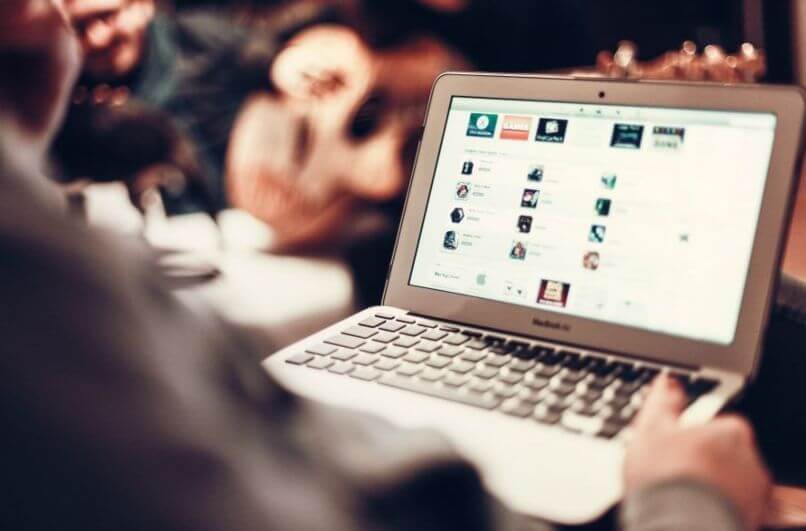
لقد حان الوقت الآن للانتقال إلى العيوب، والتي من الواضح أنها يجب أن تؤخذ بعين الاعتبار. هذه المزايا هي التالية:
- سيكون التآكل ملحوظًا بمرور الوقت، خاصة عندما يتعلق الأمر بالكمبيوتر المحمول. أول شيء يتحلل هو البطارية ومن ثم محركات الأقراص ذات الحالة الصلبة . في حالة الكمبيوتر الشخصي، إذا لم يكن لديه نظام تبريد وتهوية جيد، فسيواجه المعالج وقتًا صعبًا، وينتهي الأمر بالتأثر على الذاكرة بنفس الطريقة.
- استهلاك الطاقة ثابت وفي كثير من الحالات مفرط. وبطبيعة الحال، عندما تضع جهاز الكمبيوتر في وضع السبات، فإن استهلاك الطاقة ليس مرتفعًا جدًا. إلا إذا كنت ترغب في دفع مبلغ كبير مقابل الكهرباء في نهاية الشهر، فإننا ننصحك بإيقاف تشغيله عند عدم استخدامه.
- وأخيرًا، وربما العيب الأكثر أهمية على الإطلاق، هو أن ذاكرة التخزين المؤقت والملفات الأخرى يتم إنشاؤها في النظام. على المدى الطويل، عدم إيقاف تشغيل المعدات سيؤدي إلى إيقاف تشغيل المتجر نفسه من تلقاء نفسه أو ظهور مشاكل على مستوى البرنامج .